Perbaiki Instalasi Driver Perangkat USB MTP Gagal
Perbaiki Instalasi Driver Perangkat USB MTP Gagal: (Fix MTP USB Device Driver Installation Failed: ) Jika Anda mencoba menghubungkan ponsel Anda ke PC tetapi Anda menerima pesan kesalahan "Perangkat lunak driver perangkat tidak berhasil diinstal" dan " Perangkat USB (USB Device)MTP Gagal" maka Anda berada di tempat yang tepat karena hari ini kita akan membahas tentang cara memperbaiki masalah ini. Nah(Well) , MTP adalah kependekan dari Media Transfer Protocol yang merupakan perpanjangan dari protokol komunikasi Picture Transfer Protocol ( PTP ) yang memungkinkan file media ditransfer secara atomik ke dan dari perangkat portabel.
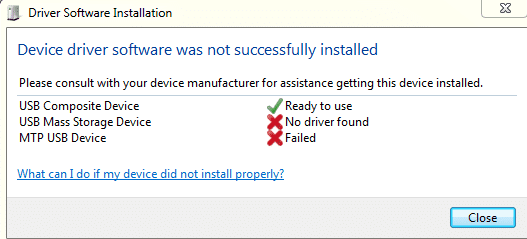
Jika Anda menghadapi kesalahan MTP USB Device Failed Installation maka Anda tidak akan dapat mentransfer file media ke atau dari sejumlah perangkat USB seperti Smartphone, kamera, dll. Jadi tanpa membuang waktu mari kita lihat bagaimana sebenarnya Memperbaiki (Fix MTP USB Device Driver Installation)Kesalahan(Error) Instalasi Driver Perangkat USB MTP dengan bantuan panduan pemecahan masalah yang tercantum di bawah ini.
Perbaiki Instalasi Driver Perangkat USB MTP(Fix MTP USB Device Driver Installation) Gagal
Pastikan(Make) perangkat Anda tidak rusak, Anda dapat memeriksa perangkat Anda melalui menghubungkannya ke PC lain dan melihat apakah itu berfungsi. Juga, buat titik pemulihan(create a restore point) untuk berjaga-jaga jika terjadi kesalahan.
Metode 1: Instal Paket Fitur Windows Media(Method 1: Install Windows Media Feature Pack)
Buka di sini dan unduh (Go here and download) Paket Fitur Media(Media Feature Pack) . Cukup(Simply) instal pembaruan dan reboot PC Anda. Dan lihat apakah Anda dapat Memperbaiki Kesalahan Instalasi Driver Perangkat USB MTP. (Fix MTP USB Device Driver Installation Failed Error.)Paket Fitur Media(Media Feature Pack) ini terutama untuk edisi Windows N dan Windows KN .
Metode 2: Perbarui Driver Perangkat(Method 2: Update Device Driver)
1. Tekan Windows Key + R lalu ketik devmgmt.msc dan tekan Enter untuk membuka Device Manager.

2. Cari nama perangkat Anda atau perangkat dengan tanda seru berwarna kuning.( yellow exclamation mark.)
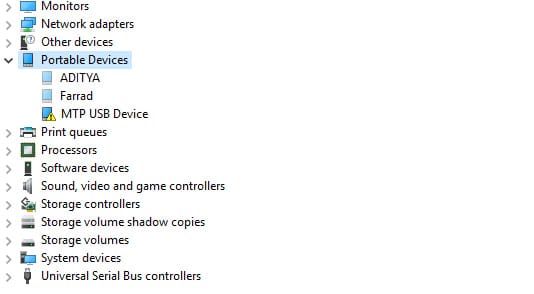
Catatan:(Note:) Kemungkinan besar perangkat Anda akan terdaftar di bawah Perangkat Portabel. (Portable Devices. )Klik (Click)Lihat(View) lalu pilih Tampilkan(Show) perangkat tersembunyi untuk melihat Perangkat Portabel.
3. Klik kanan padanya dan pilih Perbarui Driver.(Update Driver.)
4. Sekarang pilih Browse my computer for driver software.

5. Selanjutnya, klik " Biarkan saya memilih dari daftar driver yang tersedia di komputer saya(Let me pick from a list of available drivers on my computer) ".

6. Pilih Perangkat USB MTP(MTP USB Device) dari daftar dan klik Berikutnya.
Catatan:(Note:) Jika Anda tidak dapat melihat perangkat USB MTP(MTP USB) , hapus centang “ Tampilkan perangkat keras(Show compatible hardware) yang kompatibel ” dan dari panel jendela sebelah kiri pilih Perangkat Android atau Perangkat Seluler (Android Devices or Mobile Devices) atau Perangkat MTP Standar(or Standard MTP Device) , lalu pilih Perangkat USB MTP(MTP USB Device) .

7. Tunggu instalasi selesai kemudian reboot PC Anda untuk menyimpan perubahan.
Metode 3: Jalankan Pemecah Masalah Perangkat & Perangkat(Method 3: Run Hardware & Device Troubleshooter)
1. Tekan tombol Windows key + R untuk membuka kotak dialog Run .
2. Ketik ' kontrol(control) ' lalu tekan Enter.

3. Cari Troubleshoot(Search Troubleshoot) dan klik Troubleshooting.

4. Selanjutnya, klik Lihat semua(View all) di panel kiri.
5. Klik dan jalankan Pemecah Masalah untuk Perangkat Keras dan Perangkat.( Troubleshooter for Hardware and Device.)

6. Pemecah Masalah(Troubleshooter) di atas mungkin dapat Memperbaiki Kesalahan Instalasi Driver Perangkat USB MTP yang Gagal.(Fix the MTP USB Device Driver Installation Failed Error.)
Metode 4: Instal wpdmtp.inf secara manual(Method 4: Manually Install wpdmtp.inf)
1. Tekan Windows Key + R lalu ketik berikut ini dan tekan Enter .
%systemroot%\INF
2. Sekarang di dalam direktori INF ketik wpdmtp.inf di bilah pencarian dan tekan Enter.
3. Setelah Anda menemukan wpdmtp.inf, klik kanan(wpdmtp.inf, right-click) padanya dan pilih Instal.(Install.)

4. Nyalakan ulang PC Anda dan coba sambungkan kembali perangkat Anda.
Metode 5: Hapus Partisi Cache(Method 5: Wipe Cache Partition)
Catatan:(Note:) Menghapus Partisi Cache(Cache Partition) tidak akan menghapus file/data Anda karena hanya akan menghapus file sampah sementara.
1. Reboot Ponsel(Mobile) Anda ke Recovery Mode . Di perangkat Android , cara paling umum untuk masuk ke Mode Pemulihan(Recovery Mode) adalah dengan menekan & menahan tombol Volume Turun(Down) lalu tekan & tahan tombol Daya(Power) . Lepaskan(Release) tombol hanya saat Anda boot ke Recovery Mode .

Catatan: (Note:) Cari(Search) ( Google ) nomor model Anda dan tambahkan cara masuk ke mode pemulihan, ini akan memberi Anda langkah-langkah yang tepat.
2. Menggunakan tombol Volume Naik & Turun(Down) , navigasikan dan pilih WIPE CACHE PARTITION.

3. Setelah Wipe Cache Partition disorot, tekan tombol Daya(Power button) untuk memilih tindakan.
4. Nyalakan kembali PC Anda dan sambungkan kembali ponsel Anda ke PC.
Metode 6: Perbaikan Registri(Method 6: Registry Fix)
1. Tekan Windows Key + R lalu ketik regedit dan tekan Enter untuk membuka Registry Editor .

2. Arahkan ke kunci registri berikut:
HKEY_LOCAL_MACHINE\SYSTEM\CurrentControlSet\Control\Class\{EEC5AD98-8080-425F-922A-DABF3DE3F69A}
3. Pilih kunci {EEC5AD98-8080-425F-922A-DABF3DE3F69A}({EEC5AD98-8080-425F-922A-DABF3DE3F69A}) dan kemudian di panel jendela kanan temukan UpperFilters.

4. Klik kanan pada UpperFilters dan pilih Hapus.(Delete.)
5. Keluar dari Registry dan reboot PC Anda untuk menyimpan perubahan.
6. Jika error masih belum teratasi maka buka kembali Registry Editor .
7. Arahkan ke kunci registri berikut:
HKEY_LOCAL_MACHINE\SYSTEM\CurrentControlSet\Control\Class
8. Pastikan untuk memilih Class , lalu tekan Ctrl + F dan ketik Portable Devices dan tekan Enter.

9. Pada panel jendela sebelah kanan, Anda akan menemukan nilai (Default) sebagai Perangkat Portabel.
10. Klik kanan pada UpperFilters di panel jendela kanan dan pilih Hapus.(Delete.)
11. Reboot PC Anda dan lihat apakah Anda dapat Memperbaiki Kesalahan Instalasi Driver Perangkat USB MTP.(Fix MTP USB Device Driver Installation Failed Error.)
Metode 7: Instal Kit Porting MTP(Method 7: Install MTP Porting Kit)
Unduh Kit Porting MTP resmi(Download the official MTP Porting Kit) dari situs web Microsoft dan kemudian instal menggunakan file pengaturan. Setelah penginstalan selesai, reboot PC Anda dan coba sambungkan kembali perangkat Anda.
Direkomendasikan untukmu:(Recommended for you:)
- Perbaiki Windows tidak dapat menyelesaikan perubahan yang diminta(Fix Windows couldn’t complete the requested changes)
- Perbaiki Layanan Penginstal Windows tidak dapat diakses(Fix The Windows Installer service could not be accessed)
- Cara Memperbaiki Kesalahan pilih tugas "{0}" tidak ada lagi(How To Fix The select task “{0}” no longer exists error)
- Perbaiki Harap Masukkan Disk ke dalam Removable Disk USB Error(Fix Please Insert a Disk into Removable Disk USB Error)
Itu saja, Anda telah berhasil Memperbaiki Kesalahan Instalasi Driver Perangkat USB MTP yang Gagal(Fix MTP USB Device Driver Installation Failed Error) , tetapi jika Anda masih memiliki pertanyaan tentang panduan ini, silakan tanyakan di bagian komentar.
Related posts
Fix Universal Serial Bus (USB) Controller Driver Issue
Fix USB Composite Device tidak dapat bekerja dengan baik dengan USB 3.0
Fix Device Descriptor Request Gagal (Unkown USB Device)
Fix USB Device Descriptor Failure di Windows 10
Perbaiki Perangkat USB Tidak Dikenal di Windows 10 (Permintaan Descriptor Perangkat Gagal)
Cara Fix Application Error 0xc0000005
Cara Fix PC Won Bukan POST
Fix Black Desktop Background di Windows 10
Perbaiki Driver Perangkat Periferal Bluetooth Tidak Ditemukan Kesalahan
Perbaiki Perangkat Amazon KFAUWI yang Muncul di Jaringan
Perbaiki Masalah Driver Pengontrol Audio Multimedia
Fix Printer Installation Error 0x000003eb
Cara Memperbaiki Perangkat USB Tidak Diakui di Windows
Fix Unable untuk membuka Local Disk (C :)
Fix Windows 10 Taskbar Tidak Menyembunyikan
Fix I/O Device Error di Windows 10
Fix Driver WUDFRd gagal beban
Fix Windows tidak dapat berkomunikasi dengan device or resource yang
Perbaiki Tidak Ada Perangkat Output Audio yang Dipasang Kesalahan
Fix Device BUKAN Migrated Error pada Windows 10
